Les outils de relation client de Sirvoy vous aident à suivre les clients au fil de leurs séjours, à mémoriser leurs préférences et à établir des relations durables avec eux. Grâce à ces outils, vous pouvez rapidement identifier les clients récurrents, consulter leur historique de réservation et accéder à des informations clés telles que le montant total de leurs dépenses et leurs coordonnées.
Page et base de données des clients
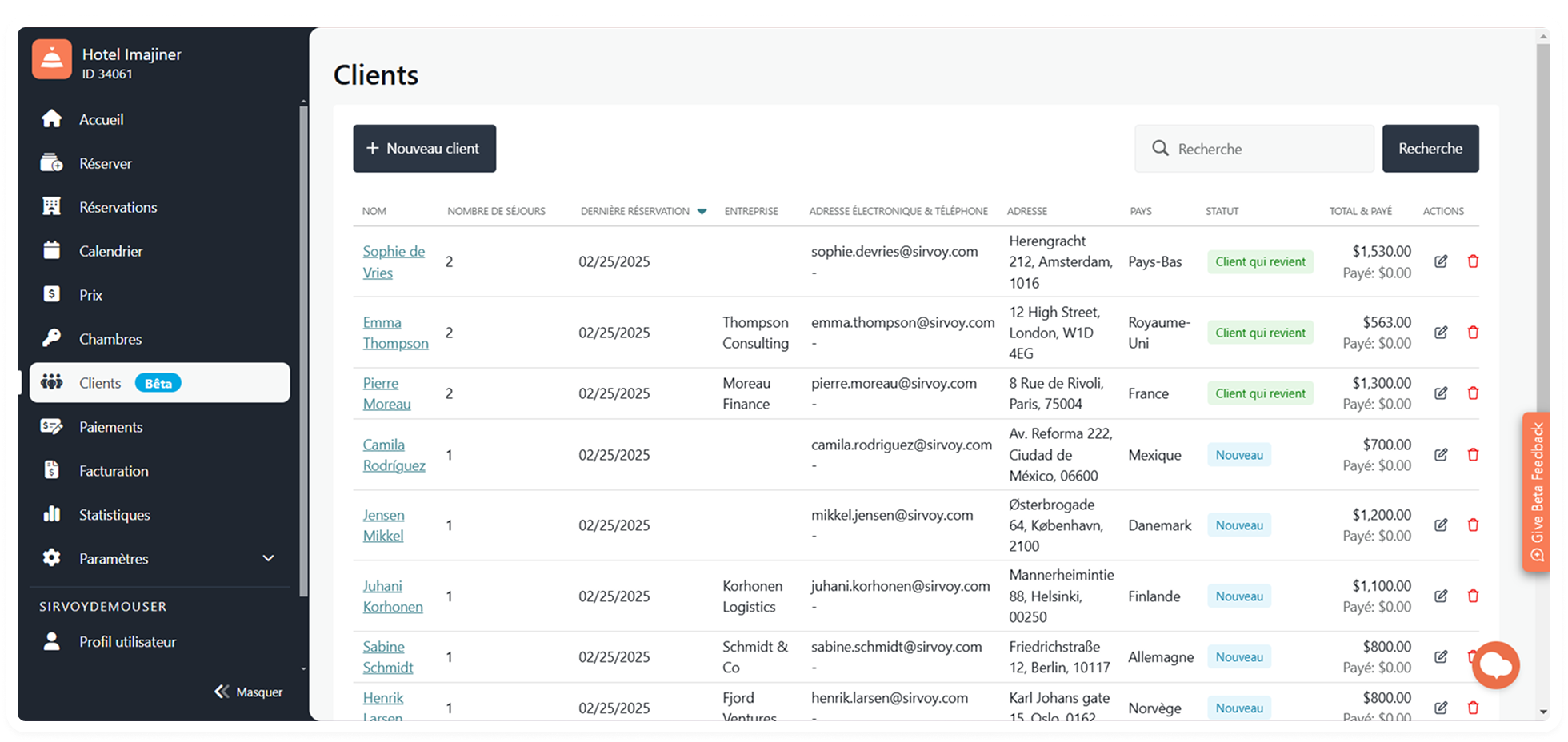
La Page des clients est une liste centralisée des clients passés, actuels et à venir. Vous pouvez trier et rechercher des clients en fonction de différents critères :
- nom du client
- nombre de séjours
- séjour le plus récent
- nom de l’entreprise
- pays
- statut du client
- montant total payé (sur l’ensemble des séjours).
Recherche de clients sur la Page des clients
La page des clients comprend une fonction de recherche flexible qui permet d’établir des correspondances totales ou partielles entre plusieurs champs. Par exemple :
- La recherche du terme « Sirvoy » renverra les clients associés à Sirvoy, que ce soit par leur nom, le nom de leur entreprise ou leur domaine de messagerie.
- La recherche du terme « 608 » affichera tous les clients dont le numéro de téléphone ou l’adresse électronique comprend le nombre 608.
Cette puissante fonction de recherche vous permet de localiser rapidement les dossiers des clients, même avec des informations limitées.
Profils clients

Cliquez sur le nom d’un client partout où il apparaît en bleu pour ouvrir son profil client. Celui-ci sert de dossier permanent du client et comprend :
- ses coordonnées (adresse électronique, téléphone, adresse postale, etc.) ;
- la liste de ses réservations précédentes ;
- les chambres de sa dernière réservation ;
- une note de profil pour enregistrer les préférences du client pour référence future.
Pour modifier les coordonnées d’un client, cliquez sur Modifier dans le profil client.
Identification des clients
Sirvoy suit l’identité des clients en se basant sur les adresses électroniques et les numéros de téléphone, et non sur les noms. Cela évite les confusions avec des noms courants (comme Sandrine Martin). Un même client peut avoir plusieurs adresses électroniques et numéros de téléphone liés à son profil.
Lorsqu’une nouvelle réservation est effectuée :
- Si la réservation comprend au moins une adresse électronique ou un numéro de téléphone d’un client existant, elle est liée à ce client, même si les autres coordonnées diffèrent.
- Si aucune correspondance n’est trouvée, un nouveau profil client est créé.
- Si la réservation comporte un numéro de téléphone qui correspond à un client et une adresse électronique qui correspond à un autre, c’est l’adresse électronique qui est utilisée pour identifier le client.
Comment les profils clients et les réservations fonctionnent-ils ensemble ?
Les séjours précédents du client sont répertoriés dans toute réservation liée à son Profil client. Pour plus de détails, ouvrez son Profil client en cliquant sur Afficher plus ou sur le nom du client.
Synchronisation des coordonnées d’un client
Par défaut, les coordonnées d’un client dans une réservation mettent automatiquement à jour le profil client lié, garantissant ainsi que les informations les plus récentes sont enregistrées. Toutefois, cette synchronisation peut être désactivée si nécessaire.
Pour désactiver la synchronisation automatique, modifiez les paramètres des profils clients :
- Ouvrez le profil client.
- Cliquez sur Modifier.
- Désactivez Synchroniser avec les détails de la réservation.
- Cliquez sur Enregistrer pour finaliser.
Une fois cette option désactivée, toute modification des coordonnées d’un client dans une réservation ne mettra pas à jour le profil client.
Statut du client
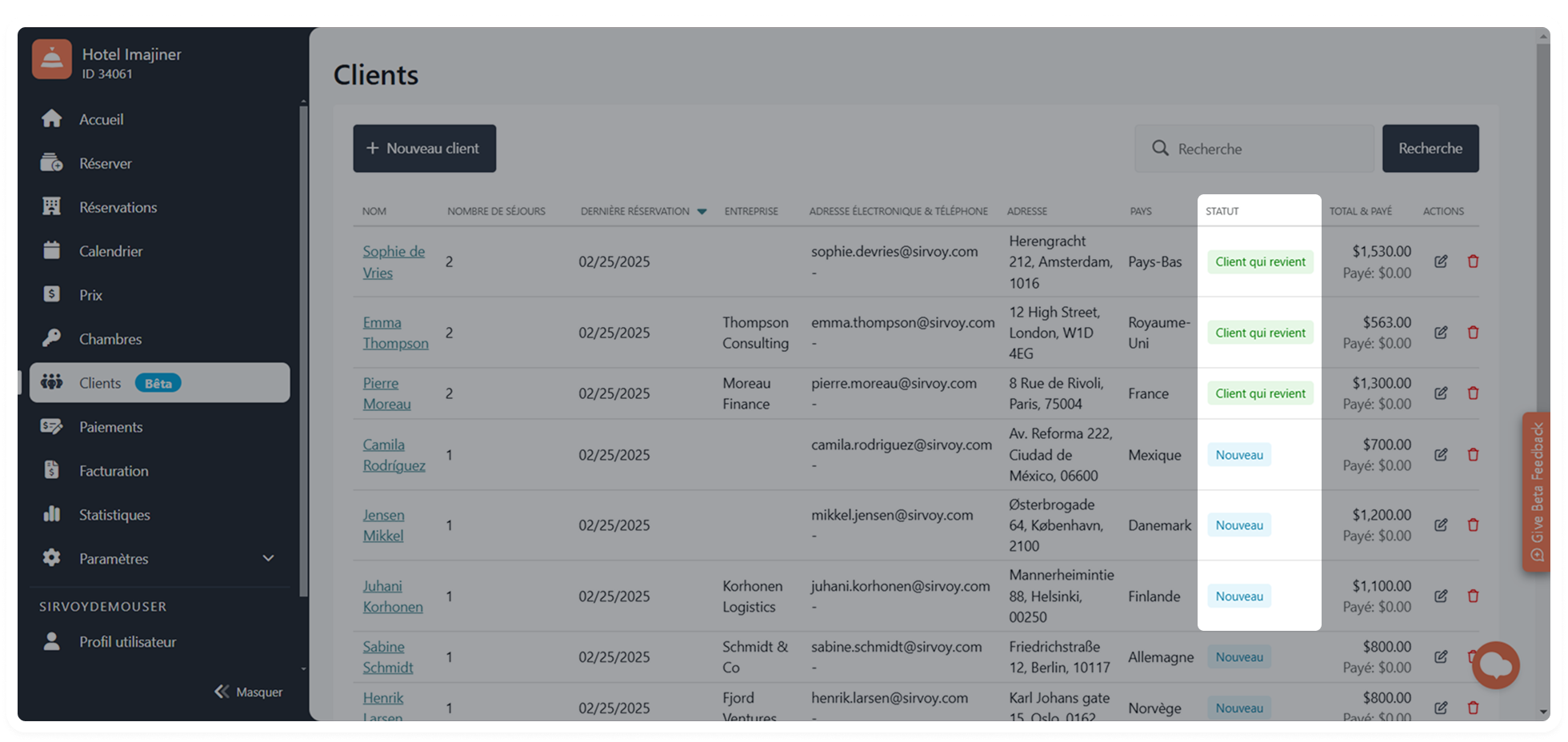
Les Statuts des clients sont représentés par de petites icônes qui fournissent des informations sur un client en un coup d’œil. Ces icônes apparaissent aux côtés du client dans tout Sirvoy.
Le statut du client se décline en :
- Nouveau : un client qui vient pour la première fois
- Récurrent : un client qui a déjà séjourné auparavant
- Bloqué : un client signalé comme étant à problème
Ces icônes de statut aident le personnel à reconnaître rapidement les clients récurrents et à adapter leur service en conséquence.
Bloquer les clients à problème
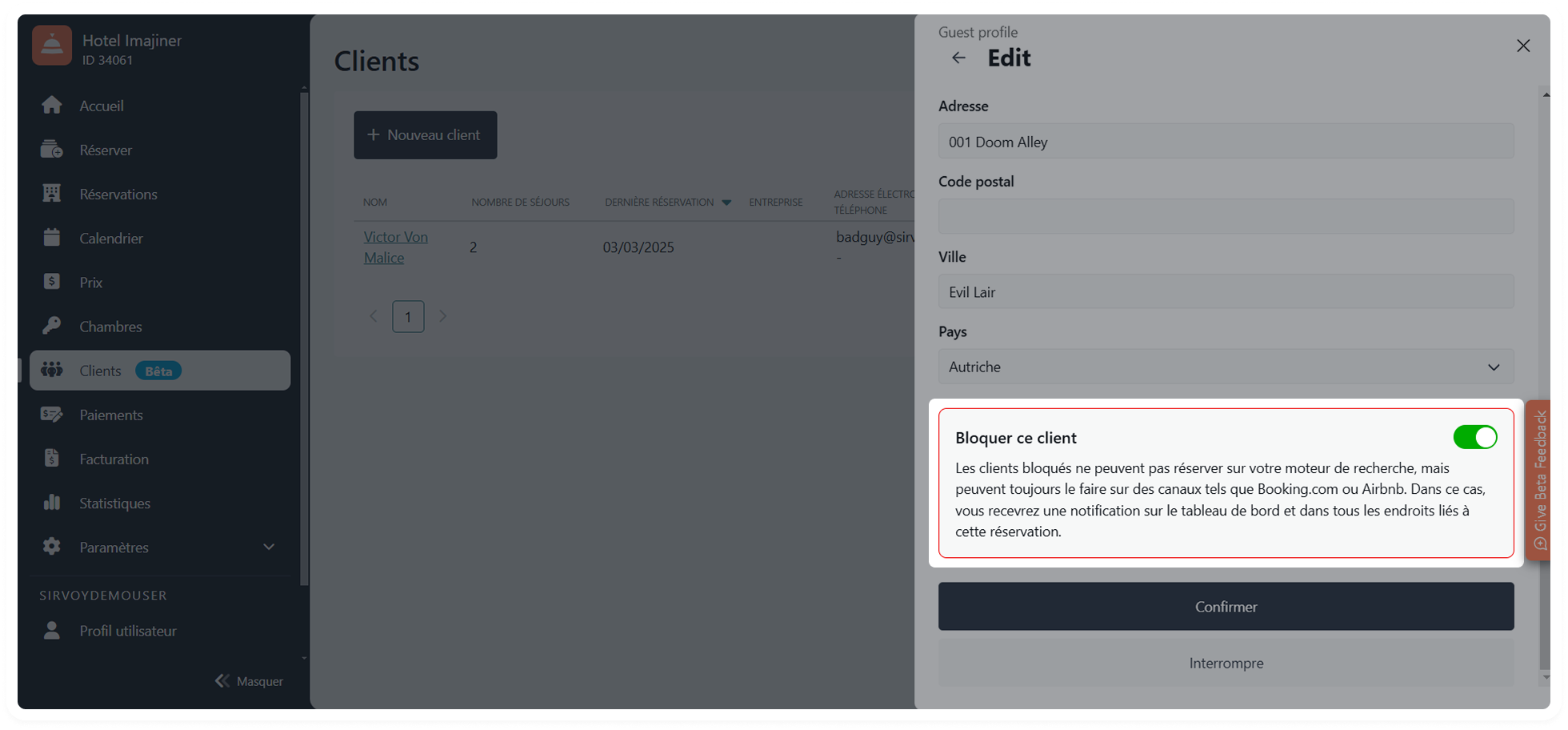
Pour bloquer un client :
- Ouvrez son profil client.
- Cliquez sur Modifier.
- Activez Bloquer ce client.
- Cliquez sur Enregistrer pour finaliser.
Que se passe-t-il lorsque des clients sont bloqués ?
- Réservations internes : les clients bloqués ne peuvent pas être réservés manuellement par votre équipe. Une alerte apparaît lors de la tentative de confirmation de la réservation.
- Moteur de réservation public : les clients bloqués peuvent accéder à la page de confirmation mais verront le message suivant : « Nous ne pouvons malheureusement pas accepter cette réservation. »
- Canaux de réservation : les clients bloqués peuvent toujours réserver sur des plateformes telles que Booking.com et Airbnb. Si c’est le cas, vous recevrez une alerte sur le tableau de bord et le statut Bloqué sera indiqué.
- Statut de client bloqué : un statut Bloqué apparaît sur les clients et leurs réservations pour alerter votre équipe.
- Alerte sur le tableau de bord : une carte apparaît sur le tableau de bord si des réservations sont prévues de la part de clients bloqués.
Pour permettre à un client bloqué de réserver à nouveau, supprimez le blocage de son profil client.
Balises personnalisées
Les balises sont des étiquettes personnalisables et colorées qui facilitent l’organisation et l’identification rapide des clients. Ces icônes apparaissent aux côtés du client dans tout Sirvoy.
Utilisez des balises pour mettre en avant ce que vous voulez, comme VIP, Famille, Départ tardif, ou tout autre élément utile pour votre équipe.
Principales fonctionnalités des balises :
- Vous pouvez créer jusqu’à 10 balises différentes.
- Vous pouvez attribuer plusieurs balises au même client.
- Les balises sont personnalisables, y compris leur nom et leur couleur.
Gestion des balises :
- Allez à la Page des clients et cliquez sur le bouton Balises pour créer ou modifier des balises.
- Pour attribuer ou supprimer des balises, ouvrez un Profil client et cliquez sur Modifier.
Recherche de clients pour de nouvelles réservations
Lorsqu’une nouvelle réservation est créée, les comptes Pro consultent les Profils clients. Sélectionner un client dans les résultats remplit automatiquement ses coordonnées dans la nouvelle réservation, qui est ensuite liée à son profil.
Les comptes Starter consultent les réservations antérieures plutôt que les profils clients lors de la création d’une nouvelle réservation.
Outils de relation client : Starter ou Pro
Alors que les comptes Pro ont un accès complet aux outils de relation client, les comptes Starter ont certaines limitations.
Ce que les comptes Starter peuvent faire
- Voir si un client est Nouveau ou Récurrent sur la page des détails des réservations, la page des réservations et le calendrier.
Ce que seuls les comptes Pro peuvent faire
- Accéder à la page des clients.
- Consulter la liste des autres réservations pour un profil de client sur la page des détails des réservations.
- Ouvrir ou modifier les profils clients, lier/dissocier les réservations ou consulter et modifier les notes de profil.
- Bloquer les clients à problèmes en modifiant leurs Profils clients.
Pour un accès complet aux outils de relation client, envisagez de passer à la version Pro.